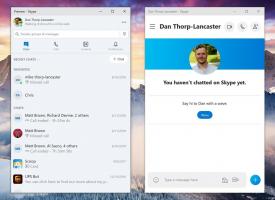Iegūstiet krāsainas virsrakstjoslas operētājsistēmā Windows 10
Kopš Windows 10 būvējuma 10056 Microsoft ir bloķējusi krāsainās virsrakstjoslas visiem atvērtajiem logiem. Daudzi lietotāji uzskata, ka šīs izmaiņas ir ārkārtīgi nomāktas, jo nav skaidrs, vai logs ir aktīvs vai neaktīvs. Tas ir būtisks lietojamības pārkāpums. Lūk, kā to labot un atjaunojiet krāsainās virsrakstjoslas operētājsistēmā Windows 10 viegli.
Atkarībā no operētājsistēmas Windows 10 versijas, kuru izmantojat, opcija un metode ir atšķirīga. Pirms turpināt, pārbaudiet, kuru būvējumu izmantojat. Skatiet šo rakstu: Kā atrast Windows 10 būvējuma numuru, kuru izmantojat.
Windows 10 versija 1607 "Jubilejas atjauninājums"
Ja izmantojat operētājsistēmas Windows 10 versiju 1607 "Jubilejas atjauninājums", rīkojieties šādi.
- Atveriet Iestatījumu lietotne.
- Dodieties uz Personalizēšana -> Krāsas.
- Iespējot opciju Rādīt krāsu virsrakstjoslā.
Windows 10 versija 1506 build 10586
Ja izmantojat Windows 10 versiju 1506 build 10586, veiciet tālāk norādītās darbības.
- Atveriet Iestatījumu lietotne.
- Dodieties uz Personalizēšana -> Krāsas.
- Iespējot opciju Rādīt krāsu sākuma, uzdevumjoslā, darbību centrā un virsrakstjoslā
Windows 10 "RTM" būvējums 10240
Pirms sākam, ļaujiet man paskaidrot, kāpēc operētājsistēmā Windows 10 logu virsrakstjoslas ir baltas. uDWM.dll failā ir pārbaude, kas salīdzina motīva faila nosaukumu ar aero.msstyles. Ja tas atbilst aero.msstyles, tas ignorē krāsu un iestata to uz baltu.
Firefox 40 un jaunākām versijām skatiet labojumu šeit: Iegūstiet krāsainu Firefox virsrakstjoslu operētājsistēmā Windows 10.
Pirmais variants. Izmantojiet Winaero Tweaker, lai iegūtu krāsainas virsrakstu joslas
Izmantojot versiju 0.3, varat iespējot krāsainās virsrakstjoslas operētājsistēmā Windows 10 ar vienu klikšķi. Dodieties uz Izskats -> Krāsainās virsrakstjoslas un noklikšķiniet uz atbilstošās pogas.
Lejupielādējiet Winaero Tweaker | Winaero Tweaker funkciju saraksts | Winaero Tweaker FAQ
Otrais variants. Manuāli atjaunojiet krāsainās virsrakstjoslas operētājsistēmā Windows 10
Šeit ir vienkāršs risinājums — vienkārši pārdēvējiet msstyles failu uz kaut ko citu, kas nesatur virkni "aero.msstyles". Šeit ir sniegti soli pa solim norādījumi, kā to izdarīt.
- Dodieties uz šo mapi:
C:\Windows\Resursi\Tēmas
- Izvēlieties aero apakšmapi, nospiediet Ctrl + C lai to kopētu un pēc tam Ctrl + V nekavējoties, lai to ielīmētu. Jūs saņemsit mapi aero — kopēt. Apstipriniet UAC pieprasījumu un nospiediet IZLAIST visiem MSS failiem.
- Tagad pārdēvējiet mapi aero — kopēt uz "logiem". Apstipriniet UAC pieprasījumu:
- Windows mapē pārdēvējiet aero.msstyles uz windows.msstyles. Apstipriniet UAC pieprasījumu
- Iekšpusē windows\en-US mape, pārdēvējiet aero.msstyles.mui failu uz windows.msstyles.mui.
- Izvēlieties failu aero.tēma un kopējiet to uz darbvirsmu.
- Pārdēvējiet to uz logi.tēma.
- Atveriet to ar piezīmju grāmatiņu:
- Rediģējiet sadaļu [VisualStyles] un aizstājiet šo rindiņu:
Path=%ResourceDir%\Themes\Aero\Aero.msstyles
ar šādu tekstu:
Path=%ResourceDir%\Themes\windows\windows.msstyles
- Tagad veiciet dubultklikšķi uz faila windows.theme un izbaudiet krāsainās virsrakstjoslas:
- Varat iestatīt jebkuru vēlamo krāsu lietotnē Iestatījumi:
Tieši tā. Liels paldies maniem draugiem Lūkasam un gus3300 par palīdzību šajā trikā.
Varat lejupielādēt lietošanai gatavus motīvu failus un izvairīties no iepriekš minēto darbību veikšanas manuāli, izmantojot šo saiti:
Lejupielādējiet lietošanai gatavu motīva failu operētājsistēmai Windows 10 build 10240